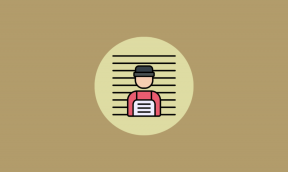Πώς να σκουπίσετε με ασφάλεια το τηλέφωνο Android πριν το πουλήσετε
Miscellanea / / November 29, 2021
Έτσι, αγοράζετε ένα νέο τηλέφωνο Android. Αυτό είναι υπέροχο. Συγχαρητήρια. Αλλά τι θα κάνεις τώρα με το παλιό; Πουλήστε το, μάλλον. Ή παραδώστε το σε ένα μέλος της οικογένειας ή σε έναν φίλο. Σε κάθε περίπτωση, θα πρέπει να βεβαιωθείτε όχι τα προσωπικά δεδομένα κάνουν τη μετάβαση. Θα χρειαστεί να σκουπίσετε το τηλέφωνο και να το καθαρίσετε. Το τελευταίο πράγμα που θέλετε είναι η θεία σας να σκοντάψει στις όχι και τόσο κατάλληλες για δουλειά selfies και μυστικές ανταλλαγές email ή μηνύματα κειμένου.

Αλλά προτού αρχίσουμε να σκουπίζουμε το τηλέφωνο, πρέπει να κάνουμε κάτι άλλο – να δημιουργήσουμε ένα αντίγραφο ασφαλείας. Στη συνέχεια, θα σας δείξω τους δύο τρόπους για να σκουπίσετε το τηλέφωνό σας – τον εύκολο και τον ασφαλή τρόπο.
Back the Hell Up
Δεν θέλετε να χάσετε τις σημαντικές επαφές και τα SMS σας όταν μετακινείστε σε νέο τηλέφωνο. Το καλύτερο πράγμα που μπορείτε να κάνετε είναι να πάτε Ρυθμίσεις > Δημιουργία αντιγράφων ασφαλείας και επαναφορά και βεβαιωθείτε Δημιουργήστε αντίγραφα ασφαλείας των δεδομένων μου ελέγχεται.


Μπορείτε επίσης να δημιουργήσετε αντίγραφα ασφαλείας για εφαρμογές, ώστε να μην χρειάζεται να τις κατεβάσετε ξανά στο νέο σας τηλέφωνο. Μπορείτε να το κάνετε αυτό ακόμα κι αν δεν έχετε root χρησιμοποιώντας Helium.

Συνιστάται επίσης να δημιουργείτε αντίγραφα ασφαλείας SMS και επαφών χρησιμοποιώντας μια εφαρμογή όπως το SMS Backup+ ή πάρε ό, τι μπορείς χρησιμοποιώντας το SyncDroid και στείλτε τα δεδομένα στο Dropbox ή το email σας.
Δημιουργία αντιγράφων ασφαλείας κάρτας SD και προσωπικών δεδομένων
Εάν δεν χρησιμοποιείτε ένα λύση αυτόματης δημιουργίας αντιγράφων ασφαλείας για μεταφορτώσεις κάμερας όπως το Dropbox ή Google+, θα έπρεπε να είσαι.


Ωστόσο, υπάρχουν άλλοι τρόποι για να δημιουργήσετε αντίγραφα ασφαλείας των φωτογραφιών σας και άλλων μέσων που έχετε αποθηκεύσει στην κάρτα SD ή στην εσωτερική μνήμη του τηλεφώνου Android.
Απλώς συνδέστε το τηλέφωνό σας στον υπολογιστή/Mac σας και αντιγράψτε όλους τους φακέλους όπου είναι αποθηκευμένες οι φωτογραφίες, η μουσική και οι ταινίες της κάμερας (αυτοί θα είναι φάκελοι όπως DCIM, Μουσική κ.λπ.).
Ο εύκολος τρόπος: Σκουπίστε την κάρτα SD και επαναφέρετε το τηλέφωνο
Κάθε τηλέφωνο Android έχει μια ενσωματωμένη δυνατότητα επαναφοράς. Μπορεί να μην είναι στο ίδιο σημείο για κάθε τηλέφωνο, αλλά θα το βρείτε Ρυθμίσεις.
Αυτό που κάνει είναι ότι σκουπίζει εντελώς τη συσκευή σας. Θα αποσυνδεθείτε από όλους τους λογαριασμούς, όλες οι εφαρμογές και τα προσωπικά σας δεδομένα θα διαγραφούν. Η εσωτερική μνήμη θα διαγραφεί.
Αλλά το πρόβλημα είναι ότι είναι γνωστό ότι δεν λειτουργεί συνεχώς. Ναι, τα δεδομένα θα διαγραφούν και ένας κανονικός άνθρωπος δεν θα μπορεί να τα ανακτήσει. Αλλά στα χέρια ενός geek, οπλισμένου με κάποιο ελεύθερα διαθέσιμο λογισμικό ανάκτησης, μπορεί να είναι σε θέση να ανακτήσει δεδομένα όπως SMS και φωτογραφίες. Ερευνητές στην Avast διαπίστωσε ότι ήταν δυνατό να ανακτήσει περισσότερα από αυτό.


Αλλά φυσικά, αυτό δεν θα είναι για όλους. Εάν είστε παρανοϊκοί που δεν εκθέτετε τα δεδομένα σας σε κανέναν κάτω από οποιαδήποτε περιστάσεις, μεταβείτε στην επόμενη ενότητα. Αλλιώς συνεχίστε την ανάγνωση.
Εάν το τηλέφωνό σας διαθέτει κάρτα SD, μεταβείτε στο Ρυθμίσεις -> Αποθήκευση -> Αφαίρεση κάρτας SD και μετά πατήστε Μορφοποίηση κάρτας SD.
Τώρα, για να σκουπίσετε πραγματικά ολόκληρο το τηλέφωνο, μεταβείτε στο Ρυθμίσεις -> Δημιουργία αντιγράφων ασφαλείας και επαναφορά και κάτω από Προσωπικά δεδομένα θα δείτε μια επιλογή που ονομάζεται Επαναφορά εργοστασιακών ρυθμίσεων.

Διαβάστε την επόμενη οθόνη και μετά πατήστε Επαναφορά τηλεφώνου.
Το τηλέφωνο θα επανεκκινήσει τώρα και θα ξεκινήσει η διαδικασία διαγραφής και επαναφοράς. Σε λίγα λεπτά, θα δείτε την οθόνη ρύθμισης Android. Αυτό σημαίνει ότι τελειώσατε.
Ο ασφαλής τρόπος: Δεν υπάρχει τρόπος επιστροφής
Σου είπαμε ώρακαι πάλι ότι ο καλύτερος τρόπος για την προστασία των δεδομένων είναι να το κρυπτογραφήσετε. Σας έχω δείξει επίσης πώς να κρυπτογραφήστε ολόκληρο τον αποθηκευτικό χώρο Android σας και γιατί μπορεί να θέλετε να το κάνετε αυτό.

Σήμερα θα κάνουμε το ίδιο για έναν ελαφρώς διαφορετικό λόγο. Όταν κρυπτογραφείτε το τηλέφωνό σας, προσθέτετε ένα επιπλέον επίπεδο ασφάλειας σε όλα τα αρχεία σας. Χωρίς ενα κλειδί, κανείς δεν μπορεί να φτάσει σε αυτά τα δεδομένα.
Ούτε ακόμα κι αν το άτομο προσπαθήσει να επαναφέρει εργοστασιακά το τηλέφωνό σας. Αυτό σημαίνει ότι η επαναφορά εργοστασιακών ρυθμίσεων μετά την κρυπτογράφηση ολόκληρου του τηλεφώνου σας έχει ως αποτέλεσμα πολύ μικρότερη πιθανότητα κάποιος να μπορέσει να ανακτήσει τα δεδομένα σας. Ναι, θα χρειαστεί χρόνος (περίπου μία ώρα για την κρυπτογράφηση ολόκληρου του τηλεφώνου), αλλά η πρόσθετη ασφάλεια αξίζει τον κόπο.


Παω σε Ρυθμίσεις -> Ασφάλεια -> Κρυπτογράφηση τηλεφώνου. Θα λάβετε μια οθόνη που θα εξηγεί τι πρόκειται να κάνετε. Πατήστε Κρυπτογράφηση τηλεφώνου για να ξεκινήσει η διαδικασία.

Μόλις γίνει αυτό, μεταβείτε στο παραπάνω βήμα και ακολουθήστε τη διαδικασία για το σκούπισμα της συσκευής.
Για τους υπερπαρανοϊκούς: Εάν εξακολουθείτε να μην είστε σίγουροι για αυτό, ξεκινήστε ξανά το τηλέφωνο και φορτώστε το με κάποια πλαστά δεδομένα. Και πάλι, κρυπτογραφήστε το τηλέφωνο και σκουπίστε το. Μπορείτε ακόμη και να το κάνετε αυτό πολλές φορές. Η πιθανότητα κάποιος να σκάψει βαθύτερα και να βρει τα αρχικά σας δεδομένα είναι πλέον σχεδόν ανύπαρκτη.
Τι κάνετε με τα παλιά τηλέφωνα;
Μόλις πουλάς το παλιό σου τηλέφωνο; Έχει διαφορά όταν αγοράζετε την επόμενη ναυαρχίδα; Ή απλά το παραδίδεις σε κάποιον; Ή μήπως να το επαναχρησιμοποιήσω; Μοιραστείτε μαζί μας στα σχόλια παρακάτω.